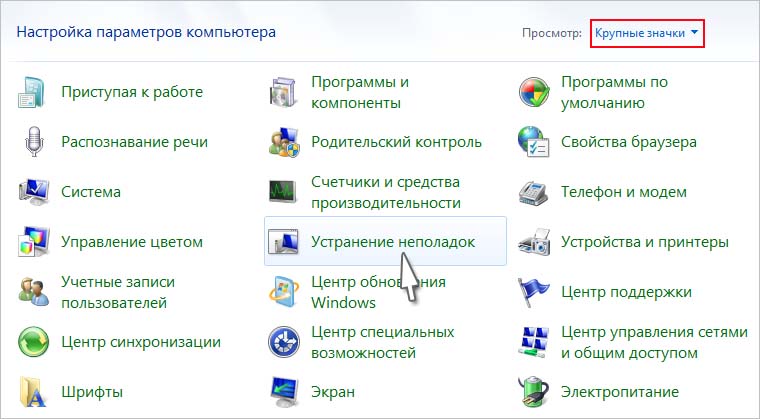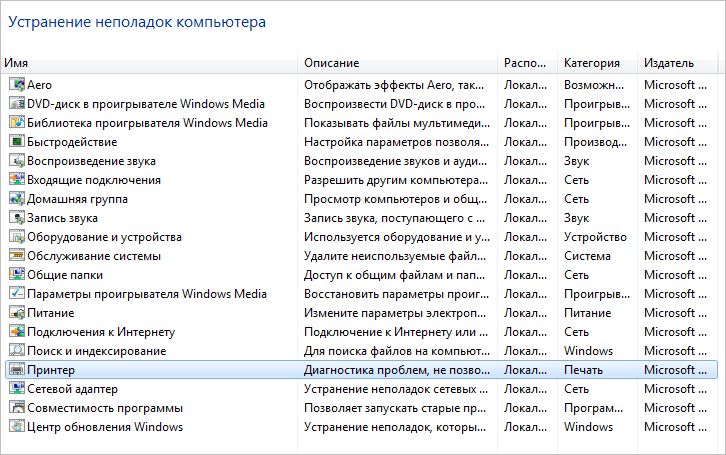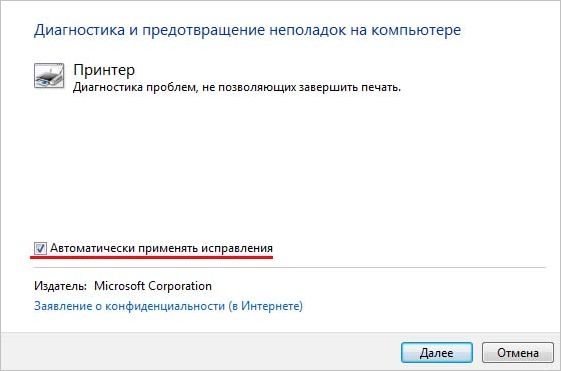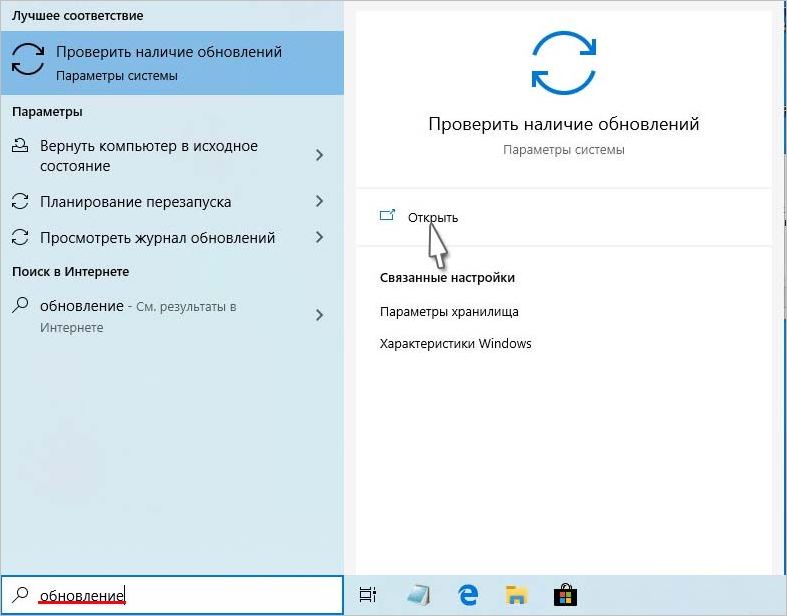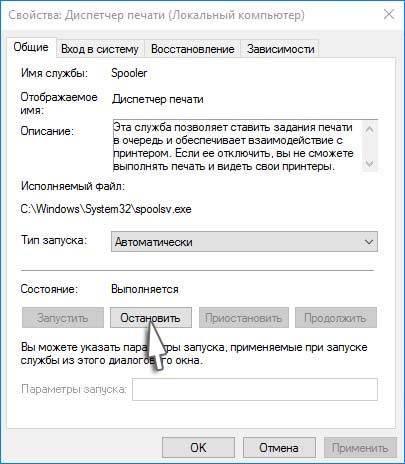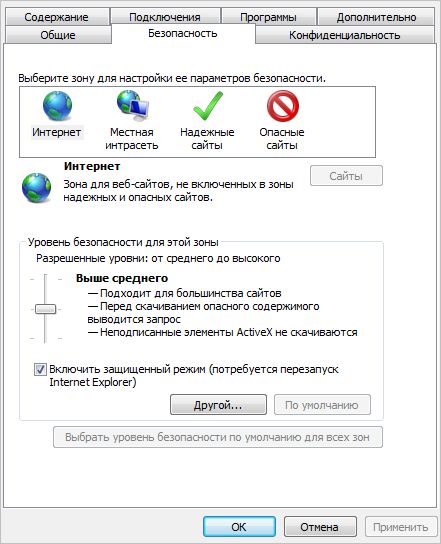Что означает attention на принтере
Kyocera FS-1040 горит внимание и не печатает
По данному аппарату на нашем сайте уже была опубликована статья: «Принтер «Kyocera FS-1040», в которой было рассказано о его возможностях, достоинствах и недостатках.
Но, несмотря на то, что аппарат уже на рынке четыре года, к нам продолжают поступать вопросы по этому устройству.
Данная статья посвящена самому популярному из них: на панели горит или мигает красный индикатор «Внимание» и принтер не печатает.
Данный индикатор (желтого, оранжевого или красного цвета) в данной модели, после включения принтера может иметь четыре состояния:
Большую помощь при уточнении ошибки сможет оказать специальная программа «KYOCERA Client Tool».
Программа устанавливается с диска, который был в комплекте с принтером. Если диск потерян, испорчен или в вашем ноутбуке просто нет дисковода, скачать образ можно по ссылке:
Итак, что же всё-таки делать, если индикатор «Внимание» мешает нормальной работе принтера.
Первое, что нужно сделать – это выключить принтер из сети, подождать некоторое время и включить повторно.
Второе, проверить наличие в лотке бумаги, нет ли замятия бумаги внутри принтера и не переполнен ли выходной лоток.
Если проблема, таким образом, не устранилась, то остается последний и самый распространенный вариант – тонер картридж.
Картридж в данной модели проверяется двумя способами: датчиком наличия тонера (установлен внутри принтера) и специальным чипом (небольшая платка на картридже).
Датчик проверяет, есть ли необходимое количество тонера в картридже, а чип считает, сколько листов вы напечатали, используя данный картридж, и не даст напечатать больше, чем положено. Ошибка будет в любом случае.
Если Вы хотите сэкономить, но при этом готовы мириться с некоторыми неудобствами в эксплуатации, то сбросить ошибку можно одновременным нажатием кнопок: GO и ОТМЕНА. Кнопки нажимаем после того как загорелся красный индикатор и двигатель принтера остановился; держим их нажатыми около пяти секунд, до того как начнется попеременное включение красного и зеленого индикатора. Через некоторое время аппарат должен выйти в готовность. Естественно картридж при этом должен быть заправлен.
Неудобства же заключаются в том, что данную процедуру придется проделывать после каждого выключения принтера.
Если это для Вас неудобно, то при каждой заправке нужно менять чип, что вызовет некоторое увеличение стоимости заправки.
Кроме того, проделывая манипуляцию с этими двумя кнопками, вы лишитесь гарантии.
В руководстве написано:
KYOCERA Document Solutions Inc. не несет ответственности ни за какие повреждения или проблемы, возникающие вследствие использования картриджей с тонером, отличных от тех, что обозначены как оригинальные картриджи с тонером Kyocera. Для получения оптимальных рабочих характеристик рекомендуется использовать только картриджи с тонером Kyocera, которые специально предназначены для использования в вашей стране или регионе.
В данной статье я постарался максимально подробно объяснить, почему принтер не печатает, когда горит или мигает красный индикатор, но если у Вас все же остались вопросы — обращайтесь, всегда постараемся помочь.

18 комментариев к “Kyocera FS-1040 горит внимание и не печатает”
Говно, а не принтер. Картридж заправили, сброс сделали, горит зелёная кнопочка, он гудит, а печатать даже не думает, сидим на работе, документы срочно надо распечатать, и огромное желание дать по нему кувалдой
Самый дрянной принтер в моей жизни. Редкостная дрянь…
Ксения, здравствуйте.
Оригинальность — неоригинальность картриджа определяет чип на картридже.
Следовательно Вам его нужно поменять.
Принтер kyocera M2235dn, при отправке на печать на мониторе компьютера пишет установлен неоригинальный картридж, на принтере мигает внимание. Как это можно исправить?
Как исправить «Принтер требует вашего внимания» в Windows 10?
При попытке вывода на печать может возникнуть сообщение об ошибке «Принтер требует вашего внимания». В основном она указывает на проблемы с настройками или физическое повреждение устройства.
Причины ошибки печати
Существует ряд причин, из-за которых принтер выбрасывает эту ошибку:
Прежде чем перейти к решениям осмотрите лотки подачи бумаги. Печать будет невозможной при застревании листа бумаги или незначительной ее части. Причиной в струйных принтерах может быть низкий уровень чернил, при котором уже требуется заправка картриджей.
Диагностика программного обеспечения
Первое, что нужно сделать, проверить состояние программных компонентов с помощью встроенного средства устранения неполадок. Инструмент выполнит сканирование все файлов и зависимостей и попытается их перезапустить.
Нажмите Win + R, наберите команду «control» в диалоговом окне и кликните на «ОК» для входа в Панель управления.
В правом верхнем углу переключите просмотр на крупные значки, затем перейдите в раздел Устранения неполадок.
На левой панели щелкните на «Просмотр всех категорий».
Найдите в списке принтер и запустите диагностику для проверки состояния его компонентов.
На первом экране кликните на «Дополнительно» и отметьте флажком поле автоматического применения исправлений.
После выполнения диагностики попробуйте что-нибудь распечатать.
Обновление Windows до последней версии
Иногда принтер выбрасывает сообщение через неполадки операционной системы. Такие ошибки часто исправляются обновлением системы.
В строке системного поиска наберите «обновление» и перейдите по найденному результату нажатием на кнопку «Открыть».
Кликните на кнопку «Проверка наличия обновлений», чтобы установить все ожидающие пакеты.
Перезапуск Диспетчера печати
Служба диспетчера печати отвечает за управление всеми заданиями принтера. Она информирует пользователя о состоянии всех заданий в очереди печати и позволяет их отменять или перезапускать. Но, если при ее запуске произошел сбой, то столкнетесь со многими ошибками. Попробуйте ее перезапустить, чтобы вывести принтер из состояния, требующего вашего внимания.
Откройте системные службы командой services.msc из окна «Выполнить» (Win + R).
Найдите в списке Диспетчер печати и дважды щелкните на него, чтобы открыть свойства. Нажмите на кнопку «Остановить» и сохраните изменения.
Теперь при отключенной службе появится возможность удалить файлы принтера. В окне Проводника Windows перейдите в следующий каталог:
В указанной папке отметьте все файлы нажатием на Ctrl + A, щелкните правой кнопкой мыши по выделенному содержимому и выберите «Удалить».
Вернитесь к службе Диспетчера печати и запустите ее. При отправке документа на принтер, проверьте, переходит ли он в состояние, требующего вашего внимания.
Перезагрузка устройства
Проблема с печатью может возникнуть в случае, когда принтер перешел в состояние внутренней ошибки. Попробуйте перезапустить печатающее устройство вместе с компьютером, чтобы очистить все временные конфигурации.
Полностью отключите принтер и компьютер извлечением кабелей электропитания. Затем нажмите и удерживайте кнопку питания каждого устройства в течение 10 секунд.
Подождите 5 минут, прежде чем подключить все обратно.
Печать страниц сайта
Если сталкиваетесь с ошибкой при печати страниц сайта, возможно, у браузера возникли проблемы при передаче инструкций на принтер. В этом случае нужно сохранить ее на компьютер и после этого распечатать.
Откройте страницу сайта, которую нужно распечатать, кликните правой кнопкой мыши на пустом месте и выберите «Сохранить как». После сохранения файла в формате HTML, щелкните на нем правой кнопкой мыши, выберите «Открыть с помощью» и выберите другой браузер.
Если ошибка возникает при печати страниц Internet Explorer, перейдите в настройки браузера и отключите защищенный режим. Эта функция может заблокировать запросы на доступ к оборудованию и файловой структуре, если источник не проверен.
Нажмите Win + R, введите команду inetcpl.cpl и щелкните на «ОК».
На вкладке Безопасность переместите ползунок вниз, чтобы снизить уровень защиты, снимите флажок «Включить защищенный режим…».
Сохраните изменения нажатием на «Применить», перезапустите браузер. Проверьте, возникает ли ошибка при печати страниц в Internet Explorer.
Переустановка программного обеспечения
Ошибка может возникнуть из-за повреждения файлов текущей установки принтера. В этом случае нужно удалить установку и драйвера, а затем загрузить программное обеспечение из сайта производителя устройства.
Откройте Панель управления командой «control» из окна «Выполнить» (Win + R).
Переключите просмотр на крупные значки и перейдите в раздел Устройства и принтера.
Кликните правой кнопкой мыши на устройстве и выберите «Удалить».
Теперь перейдите в «Диспетчер устройств» командой devmgmt.msc из окна «Выполнить».
Разверните вкладку Очереди печати, щелкните правой кнопкой мыши на принтере и выберите «Удалить».
После этого отключите принтер от компьютера, затем перезагрузите устройства.
После запуска системы снова подключите его к компьютеру. В большинстве случаев устройство должно быть автоматически распознано системой. Если этого не произошло, запустите установочный файл, загруженный из сайта производителя, и следуйте инструкциям на экране.
После установки перейдите в раздел «Устройства и принтера» и установите его по умолчанию.
Что означают значки на принтере hp
Индикатор принтера
На панели управления принтера расположены шесть световых индикаторов и две клавиши. С помощью индикаторов можно определить состояние принтера.
Индикатор замятия. Указывает, что в принтере произошло замятие носителя
Индикатор картриджа hp 2035. Когда тонер заканчивается, индикатор загорается (заказать доставку картриджей или заказать картриджи оптом через интернет). Когда картридж hp ce505a извлечен из принтера, индикатор мигает.
Индикатор бумаги. Указывает, что в принтере нет бумаги
Индикатор внимания. Указывает на то, что открыта дверца доступа или на другие ошибки
Индикатор готовности. Указывает на то, что принтер готов к печати
Клавиша и индикатор пуска
Клавиша отмены. Чтобы отменить выполняющееся задание печати, нажмите клавишу отмены.
Значки на принтере позволяют отслеживать рабочее состояние устройства. Мигающие индикаторы не всегда обозначают системную неполадку, а в иных случаях сигнализируют о наличии проблемы. Почему горит значок на принтере, как диагностировать неполадку, обозначение индикаторов – все это узнаете в нашей статье.
Мигающие значки на принтере: причины
Световые диодные лампочки, расположенные на принтере обозначают то или иное состояние устройства. На разных моделях принтеров значки отличаются. Нужно рассматривать мигающие индикаторы в зависимости от марки принтера.
Что означает индикатор на принтерах? Практически все модели устройств сделаны по одному типу. На некоторых моделях могут отсутствовать кнопки управления, однако индикаторы есть всегда.
Что означает цвет индикатора:
Значки на принтере HP: что означает на принтере значок
Значки на принтерах HP Laserjet P2015D:
Если появляются мигающие значки индикатора «Внимание»
Если на Laserjet P2015D мигает сразу два значка «Расходные материалы» и «Внимание» проверьте совместимость картриджей с тонером. При необходимости замените расходные материалы. Если не горит ни один индикатор, а кнопка питания светится, проверьте блок форматирования и перезапустите принтер.
Кнопка «Готовность» может гореть постоянно, никаких вмешательств не требуется. Мигающий значок «Внимание» и постоянно горящий значок «Готовность» говорит о повторяющейся ошибке. Если же в устройстве мигают сразу три индикатора «Готовность, Внимание и Пуск» это значит, что возникла критическая ошибка. Для решения проблемы отключите принтер, переподключите кабель и запустите устройство.
Принтер Самсунг
В принтерах Samsung индикаторы обозначают следующее:
Значки на принтере Canon
Значки на принтере Canon определяют состояние устройства. Определить работу принтера можно по таким характеристикам:
Параметры использования Canon достаточно просты. Если в принтере Canon постоянно горит оранжевый цвет или мигает – это повод для сдачи устройства в сервисный центр. Если горит зеленый цвет и мигает красный – это обозначает системную ошибку Canon. Проверьте замятие бумаги, и перегрузите устройство.
Индикаторы панели управления и состояние значков на
Индикатор кнопки Характеристики
Питание принтера выключено.
Светится тусклым светом
Принтер находится в спящем режиме. Принтер автоматически переходит в спящий режим
после пяти минут бездействия.
Принтер обрабатывает задание. Чтобы отменить задание, нажмите кнопку Отмена (
Если крышка доступа к картриджам открыта, закройте ее. Если крышка доступа к
картриджу закрыта, а индикатор часто мигает, в работе принтера произошла ошибка,
которую можно устранить, следуя инструкциям на экране. Если на экране нет сообщений,
попробуйте напечатать документ, чтобы появилось сообщение.
Индикатор и значки Беспроводное соединение
Индикатор Беспроводное соединение рядом с кнопкой Беспроводное соединение (
значки состояния беспроводного подключения на экране панели управления указывают на
состояние беспроводного подключения.
Беспроводное соединение и значок Уровень сигнала
Принтер подключен к беспроводной сети.
Индикатор Беспроводное соединение не горит.
Беспроводная связь отключена. Чтобы включить
беспроводную связь, нажмите кнопку Беспроводное
соединение (
Индикатор Беспроводное соединение мигает, значок
Беспроводное соединение горит, значок Уровень сигнала
Принтер подключается к беспроводной сети либо
находится в режиме Wi-Fi Protected Setup (WPS).
Индикаторы панели управления и состояние значков на экране
Индикатор и значок wi-fi direct, 8глава 2 начало работы ruww
Индикатор Беспроводное соединение мигает в течение
трех секунд и гаснет.
Беспроводная связь отключена.
Измените параметры беспроводного подключения.
Дополнительную информацию см. в разделе
Индикатор Беспроводное соединение мигает, значки
Беспроводное соединение и Проблема с беспроводным
Беспроводной сигнал отсутствует.
Убедитесь, что беспроводной маршрутизатор или
точка доступа включены.
Разместите принтер ближе к беспроводному
Индикатор Беспроводное соединение мигает, значок
Беспроводное соединение горит, значок Проблема с
беспроводным соединением мигает.
Могло произойти одно из указанных ниже событий.
Принтеру не удалось подключиться к беспроводной
При использовании WPS возникает ошибка или
регистрируется наложение сеансов.
Одновременно нажмите кнопки Беспроводное
соединение (
запустить проверку состояния беспроводного
подключения, а затем ознакомьтесь с полученным
отчетом, чтобы устранить проблему.
Индикатор и значок Wi-Fi Direct горят.
Функция Wi-Fi Direct включена и готова к использованию.
Информацию о том, как подключить принтер с помощью
Индикатор и значок Wi-Fi Direct не горят.
Функция Wi-Fi Direct отключена.
Чтобы включить Wi-Fi Direct, нажмите кнопку Wi-Fi Direct
(
Индикатор Wi-Fi Direct мигает.
Принтер устанавливает соединение с мобильным
устройством в режиме Wi-Fi Protected Setup (WPS).
Нажмите кнопку Wi-Fi Direct (
Глава 2 Начало работы
Индикатор веб-службы
Индикатор Wi-Fi Direct мигает в течение трех секунд, а
затем горит постоянно.
Установлено максимальное число подключений Wi-Fi
Direct. Другое устройство пытается подключиться к
принтеру посредством Wi-Fi Direct.
Индикатор Wi-Fi Direct мигает часто в течение трех секунд
Функция Wi-Fi Direct отключена. За дополнительной
информацией обращайтесь к специалисту, выполнившему
Индикатор Веб-службы светится белым.
Функция Веб-службы включена и готова к использованию.
Дополнительную информацию о функции Веб-службы см.
Индикатор Веб-службы не горит.
Функция Веб-службы не зарегистрирована.
Информацию об регистрации Веб-служб см. в разделе
Индикатор Веб-службы мигает белым.
Функция Веб-службы зарегистрирована, но возникла
проблема с подключением.
Нажмите кнопку Веб-службы (
страницу диагностики, затем следуйте приведенным
Индикатор Веб-службы мигает желтым.
Функция Веб-службы включена, но задание
приостановлено из-за ошибки.
Нажмите кнопку Веб-службы (
страницу диагностики, затем следуйте приведенным
Индикаторы панели управления и состояние значков на экране
Загрузка бумаги
Для продолжения выберите размер бумаги.
Загрузка полноразмерной бумаги
Поднимите входной лоток и удлинитель входного лотка.
Поместите стопку бумаги во входной лоток коротким краем вниз и стороной для печати вверх.
Сдвиньте стопку бумаги вперед до упора.
Сдвиньте направляющую ширины бумаги вправо так, чтобы она плотно прилегала к краю бумаги.
Глава 2 Начало работы
Извлеките выходной лоток и удлинитель выходного лотка, а з.
Извлеките выходной лоток и удлинитель выходного лотка, а затем поднимите ограничитель
Загрузка бумаги небольшого размера
Поднимите входной лоток и удлинитель входного лотка.
Поместите стопку фотобумаги в крайний правый угол входного лотка коротким краем вниз и
стороной для печати вверх. Сдвиньте стопку фотобумаги вниз до упора.
Сдвиньте направляющую ширины бумаги вправо так, чтобы она.
Сдвиньте направляющую ширины бумаги вправо так, чтобы она плотно прилегала к краю бумаги.
Извлеките выходной лоток и удлинитель выходного лотка, а затем поднимите ограничитель
Поднимите входной лоток и удлинитель входного лотка.
Глава 2 Начало работы
Поместите один или несколько конвертов в правый дальний уг.
Поместите один или несколько конвертов в правый дальний угол входного лотка и сдвиньте
стопку конвертов вниз до упора. Сторона для печати должна быть расположена сверху.
Переместите направляющую ширины бумаги вплотную к стопке конвертов.
Извлеките выходной лоток и удлинитель выходного лотка, а затем поднимите ограничитель
Измените размер бумаги по умолчанию, который был определен п.
Измените размер бумаги по умолчанию, который был
Принтер может автоматически определять, загружена ли бумага во входной лоток и каков ее размер
(большой, средний, маленький). Размер бумаги по умолчанию (большой, средний или маленький),
определяемый принтером, можно изменить.
Изменение размера бумаги по умолчанию, определяемого принтером
Откройте встроенный веб-сервер (EWS). Дополнительная информация:
Перейдите на вкладку Параметры.
В разделе Параметры щелкните Управление лотком и бумагой, а затем выберите необходимый
Нажмите кнопку Применить.
Глава 2 Начало работы
Основные сведения о бумаге, Типы бумаги, рекомендуемые для печати
Основные сведения о бумаге
Принтер хорошо работает практически с любым видом офисной бумаги. Перед закупкой больших
партий бумаги попробуйте различные типы носителей. Оптимальное качество печати достигается при
использовании бумаги компании HP. Подробнее о бумаге HP см. на веб-сайте компании HP по адресу
Компания HP рекомендует использовать для повседневной печати документов
обычную бумагу с логотипом ColorLok. Вся бумага с логотипом ColorLok проходит
независимую проверку на соответствие высоким стандартам качества печати и
надежности, позволяет получать документы с четкими и яркими цветами, более
насыщенным черным и высыхает быстрее стандартной обычной бумаги. Бумага с
логотипом ColorLok поставляется крупнейшими производителями бумаги с
различными показателями плотности и размера.
Этот раздел содержит указанные ниже темы.
Типы бумаги, рекомендуемые для печати
Для обеспечения наилучшего качества печати компания HP рекомендует использовать бумагу HP,
которая создана специально для различных заданий печати.
В зависимости от страны (региона) некоторые типы бумаги могут быть недоступны.
Фотобумага HP высшего качества
Фотобумага HP высшего качества обеспечит наилучшее качество фотографий. Используя
фотобумагу HP высшего качества, вы сможете печатать качественные быстросохнущие
фотографии, которыми можно поделиться сразу после печати. Доступны различные размеры
бумаги, в том числе A4, 8,5 x 11 дюймов 216 x 279 мм, 4 x 6 дюймов 10 x 15 см, 5 x 7 дюймов
13 x 18 см, а также различные покрытия — глянцевое и полуглянцевое (полуматовое). Эта бумага
идеально подходит для того, чтобы вставлять ваши фотографии и специальные фотопроекты в
рамки, демонстрировать и дарить их. Фотобумага HP высшего качества — это отличный
результат, профессиональное качество и долговечность.
Улучшенная фотобумага HP
Эта глянцевая фотобумага имеет специальное покрытие, обеспечивающее мгновенное
высыхание чернил и исключающее смазывание изображений. Эта бумага устойчива к
воздействию воды, загрязнений, отпечатков пальцев и влажности. Напечатанные на этой бумаге
изображения выглядят как профессионально отпечатанные фотографии. Доступны различные
размеры бумаги, в том числе A4, 8,5 x 11 дюймов 216 x 279 мм, 4 x 6 дюймов 10 x 15 см и
5 x 7 дюймов 13 x 18 см. Бумага не содержит кислот, что позволяет получать более долговечные
Фотобумага HP для повседневного использования
Эта бумага предназначена для экономичной повседневной печати полноцветных фотографий на
обычной фотобумаге. Кроме того, эта доступная фотобумага быстро высыхает, что облегчает
работу с ней. При использовании этой бумаги на любом струйном принтере будут получаться
Основные сведения о бумаге
четкие и резкие изображения. Доступны различные размеры бума.
четкие и резкие изображения. Доступны различные размеры бумаги глянцевого покрытия, в том
числе A4, 8,5 x 11 дюймов 216 x 279 мм, 5 x 7 дюймов 13 x 18 см и 4 x 6 дюймов 10 x 15 см. Бумага
не содержит кислот, что позволяет получать более долговечные фотографии.
Экономичные пакеты фотоматериалов HP
В экономичных пакетах фотоматериалов HP содержатся оригинальные картриджи HP и
улучшенная фотобумага HP. Это позволяет сэкономить время и гарантированно получать при
печати доступные профессиональные фотографии с помощью принтера HP. Оригинальные
чернила HP и улучшенная фотобумага HP специально разработаны для совместного
использования, что позволяет получать долговечные и яркие фотографии. Такой набор идеально
подходит для печати всех отпускных фотографий или большого количества копий фотографий.
Бумага HP повышенного качества для презентаций, мат. 120 г, или Профессиональная бумага
Этот тип бумаги представляет собой плотную двустороннюю бумагу, идеально подходящую для
печати презентаций, предложений, отчетов и информационных бюллетеней. Большая плотность
придает им выразительный внешний вид.
Бумага HP для брошюр, глянц. 180 г или Профессиональная бумага HP, глянц. 180 г
Эти типы бумаги имеют глянцевое покрытие с обеих сторон, что делает их подходящими для
двусторонней печати. Этот тип бумаги обеспечивает качество, близкое к фотографическому, и
наиболее подходит для воспроизведения изображений и деловой графики для обложек отчетов,
специальных презентаций, брошюр, почтовой корреспонденции и календарей.
Бумага HP для брошюр, мат. 180 г или Профессиональная бумага HP, мат. 180 г
Эти типы бумаги имеют матовое покрытие с обеих сторон, что делает их подходящими для
двусторонней печати. Этот тип бумаги обеспечивает качество, близкое к фотографическому, и
наиболее подходит для воспроизведения изображений и деловой графики для обложек отчетов,
специальных презентаций, брошюр, почтовой корреспонденции и календарей.
Все типы бумаги предназначены для ежедневной печати, для их производства используется
технология ColorLok, которая снижает вероятность появления пятен и обеспечивает насыщенный
черный цвет и яркие другие цвета.
Ярко-белая бумага HP для струйной печати и Цветная бумага для струйной печати HP
Ярко-белая бумага для струйной печати и Цветная бумага для струйной печати HP обеспечивают
высокую контрастность цветов и четкость текста. Они достаточно непрозрачные, подходят для
двусторонней цветной печати и не просвечивают, что делает их наиболее подходящими для
создания газет, отчетов и рекламных листков.
Универсальная бумага HP
Универсальная бумага HP — это бумага высокого качества, которая предназначена для
выполнения различных задач. При печати на этой бумаге документы имеют более качественный
вид по сравнению с обычной или копировальной бумагой. Бумага не содержит кислот, что
позволяет получать более долговечные фотографии.
Бумага HP для офиса, а также для копирования или копирования и печати
Глава 2 Начало работы
Выделить → Я нашла инструкцию для своего МФУ здесь! #manualza
Читал инструкцию по приминению клизмы: уписался. Применил: укакался.